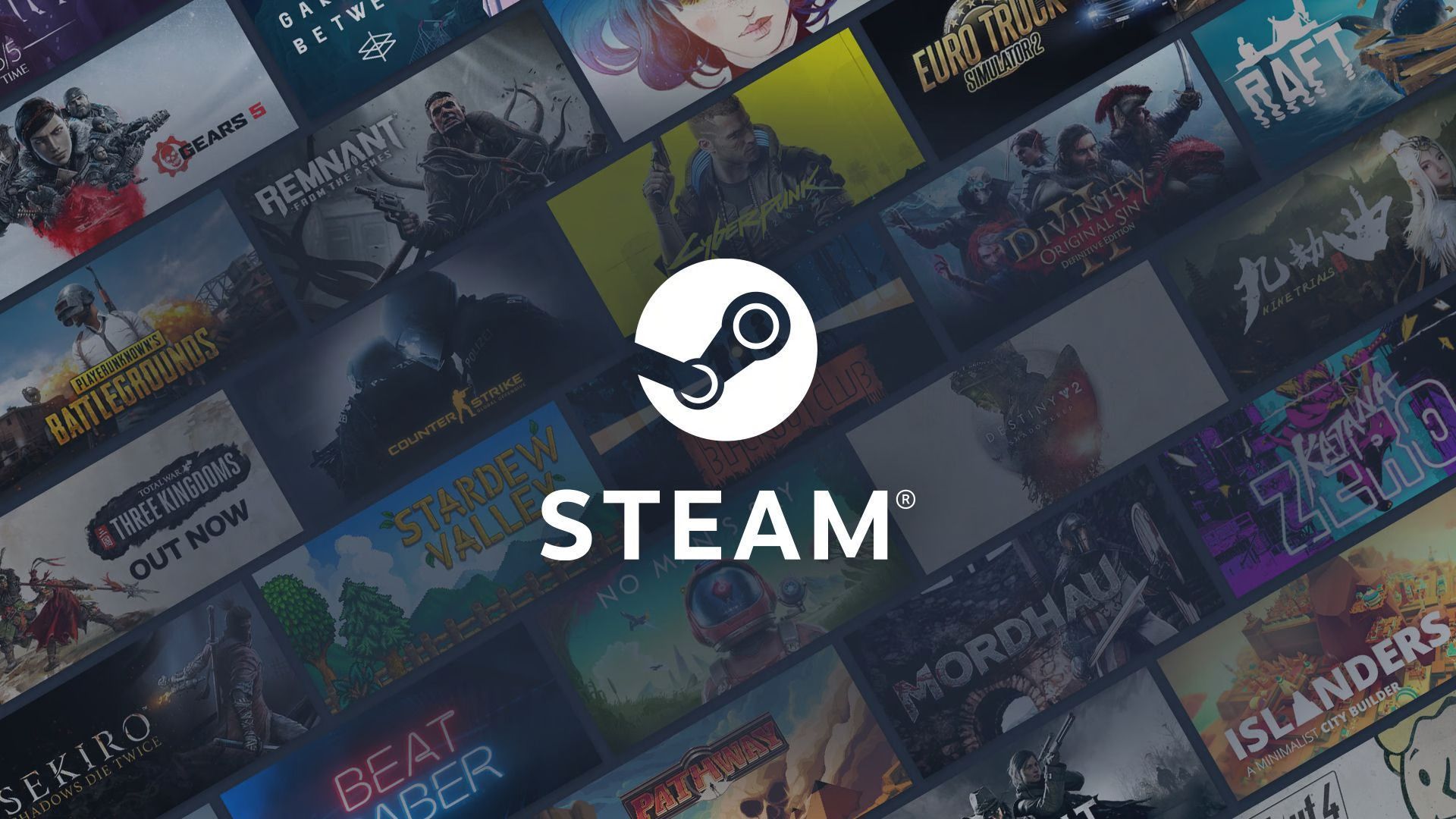Ist Ihr Steam-Patching langsam? Kein Problem. Wenn der Patch eines Spiels alle Probleme lösen kann, die Spieler mit dem Spiel haben, dann liebt jeder Patch. Aber gelegentlich dauert es eine Ewigkeit, bis Steam gepatcht ist, manchmal bleibt es sogar hängen, und Sie müssen es selbst beheben.
Sollen wir also das Bittere zum Süßen nehmen? Wir glauben nicht, und in diesem Artikel zeigen wir Ihnen einige Maßnahmen, die Sie sofort ergreifen können, um den Prozess zu beschleunigen, wenn Sie dasselbe Problem haben und nach einer Lösung suchen. Wenn Sie also das Problem haben, dass das Steam-Patching langsam erfolgt, lesen Sie weiter.
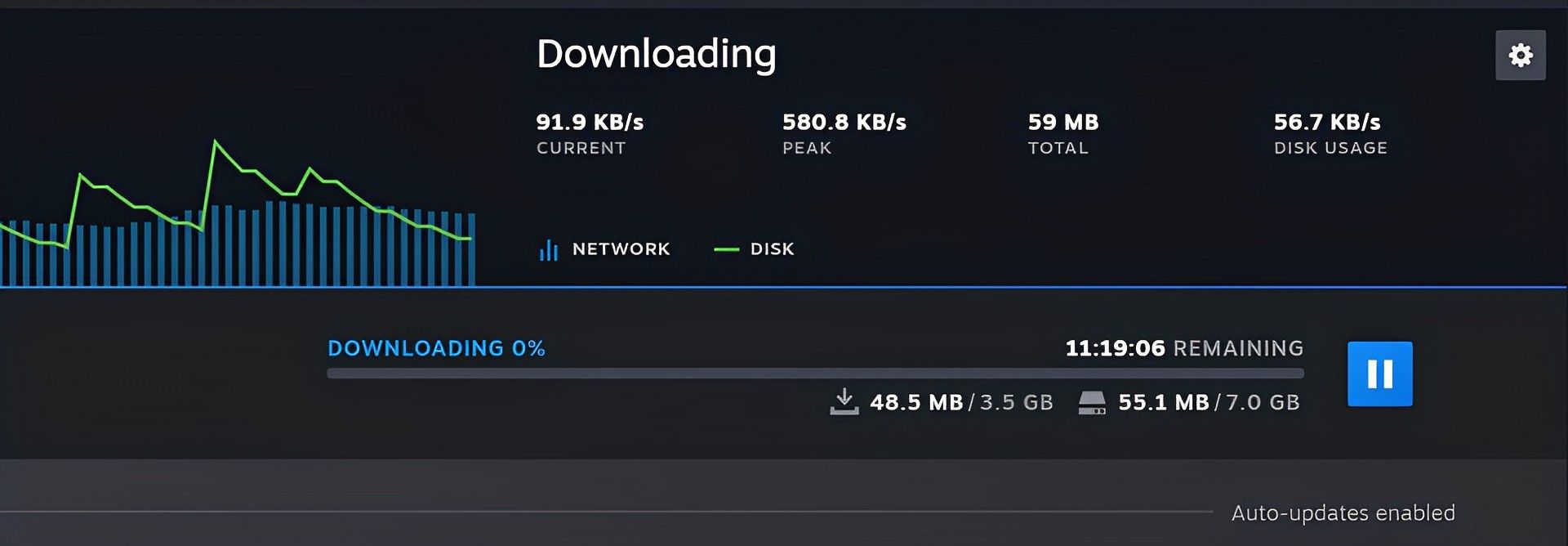
Wie behebt man das Problem mit dem langsamen Steam-Patching?
Das langsame Patchen von Steam ist meistens auf fehlerhafte Download-Prozesse zurückzuführen, die entweder von Ihrem PC oder der Steam-Software verursacht werden. In jedem Fall ist es normalerweise hilfreich, das a zu schließen und neu zu starten, aber einige Spieler können Steam nicht schließen, wenn sie mit dem Problem des langsamen Steam-Patchings zu kämpfen haben. Wenn Sie einer von ihnen sind, befolgen Sie diese Schritte, um die App schließen zu können.
Steam neu starten
Wenn das Problem mit dem langsamen Steam-Patching auftritt, berichten einige Spieler, dass sie die App nicht mit herkömmlichen Methoden schließen können. Daher benötigen sie Hilfe, um die App herunterzufahren. Die Quelle dieser Hilfe ist der Task-Manager. Wenden Sie die folgenden Schritte an.
- Drücken Sie„Strg + Alt + Entf“ Schlüssel
- Wählen “Taskmanager”
- Im „Prozesse“ Registerkarte, klicken Sie mit der rechten Maustaste auf die Dampfprozess
- Wählen “Task beenden”
- Starten Sie Steam neu
- Setzen Sie den Patch fort
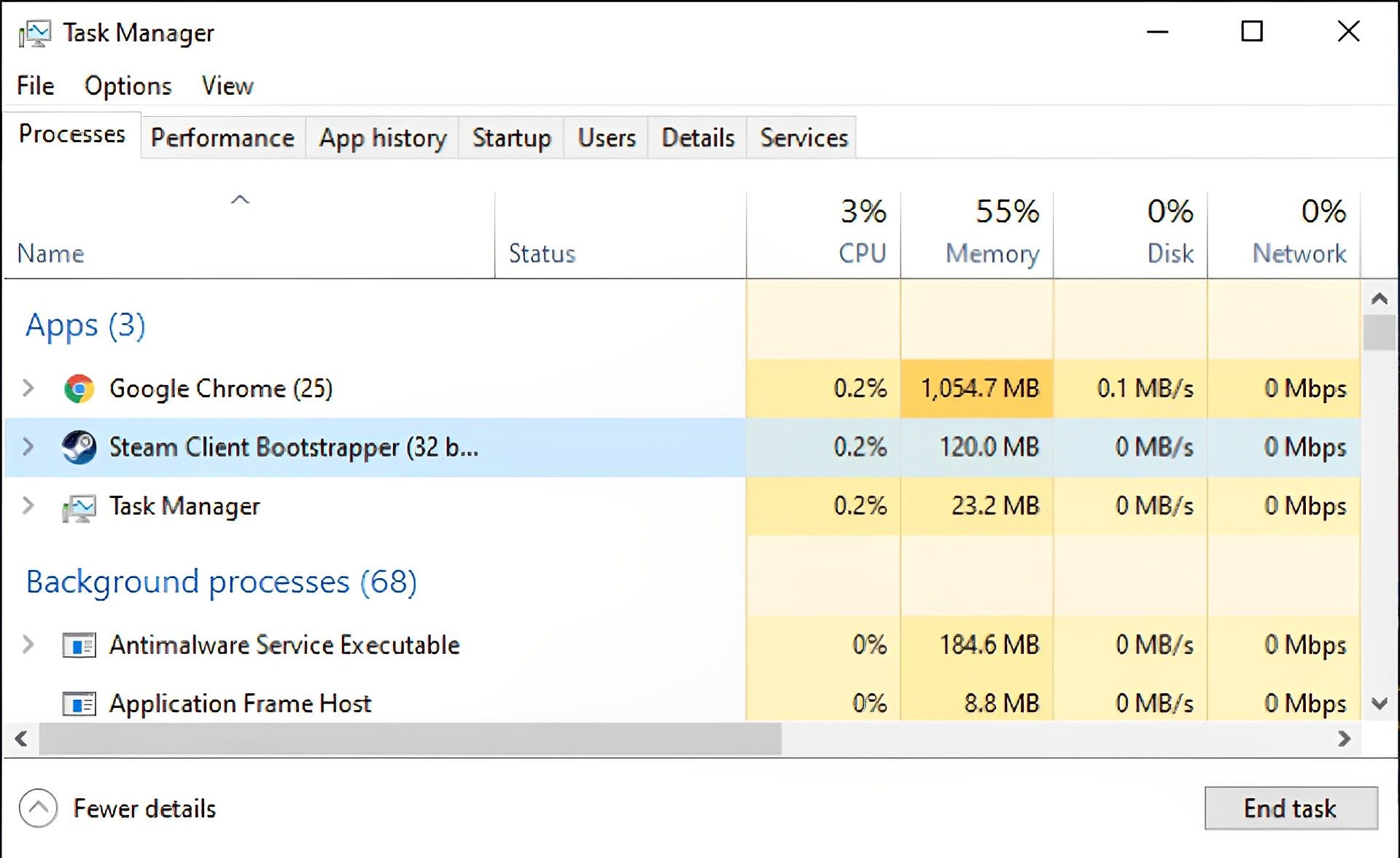
Beim Patchen bestimmter Spiele beschädigt der Neustart von Steam die vollständigen Spieldateien, sodass der Spieler das gesamte Spiel erneut herunterladen muss. Daher konnten die obigen Anweisungen das Problem mit dem langsamen Patchen von Steam möglicherweise nicht beheben. Wenn das Problem mit dem langsamen Steam-Patching immer noch auftritt, fahren Sie mit den folgenden Schritten fort, wenn Sie sich über den Zustand des Spiels nicht sicher sind.
Änderung der Download-Region in Steam
Wenn Ihre Download-Region aus irgendeinem Grund falsch ausgewählt ist, kann dies die Ursache für das Problem des langsamen Patchens von Steam sein. Daher müssen Sie Ihre Download-Region überprüfen und in eine nähere Region wechseln, wenn diese weit von Ihnen entfernt ist. Hier ist, wie Sie es tun können.
- Sehen Sie auf Social-Media-Plattformen wie Reddit und Twitter nach, ob andere Personen dasselbe Problem haben
- Um relevante Informationen zum Serverstatus zu erhalten, können Sie auch die Entwicklerseiten hier überprüfen
- Wenn alles in Ordnung zu sein scheint, versuchen Sie, Ihren Steam-Downloadbereich zu wechseln
- Gehe zu “Dampfeinstellungen“
- Wählen „Herunterladen“ aus der linken Registerkarte
- Ändern Sie den Standort unter „Region herunterladen“
- Dadurch versuchen Sie, den Patch von einem Server herunterzuladen, der nicht die gleichen Probleme wie Ihr aktueller Server hat
- Stellen Sie sicher, dass Sie einen Server auswählen, der sich relativ in Ihrer Nähe befindet, damit Sie eine bessere Geschwindigkeit erzielen können
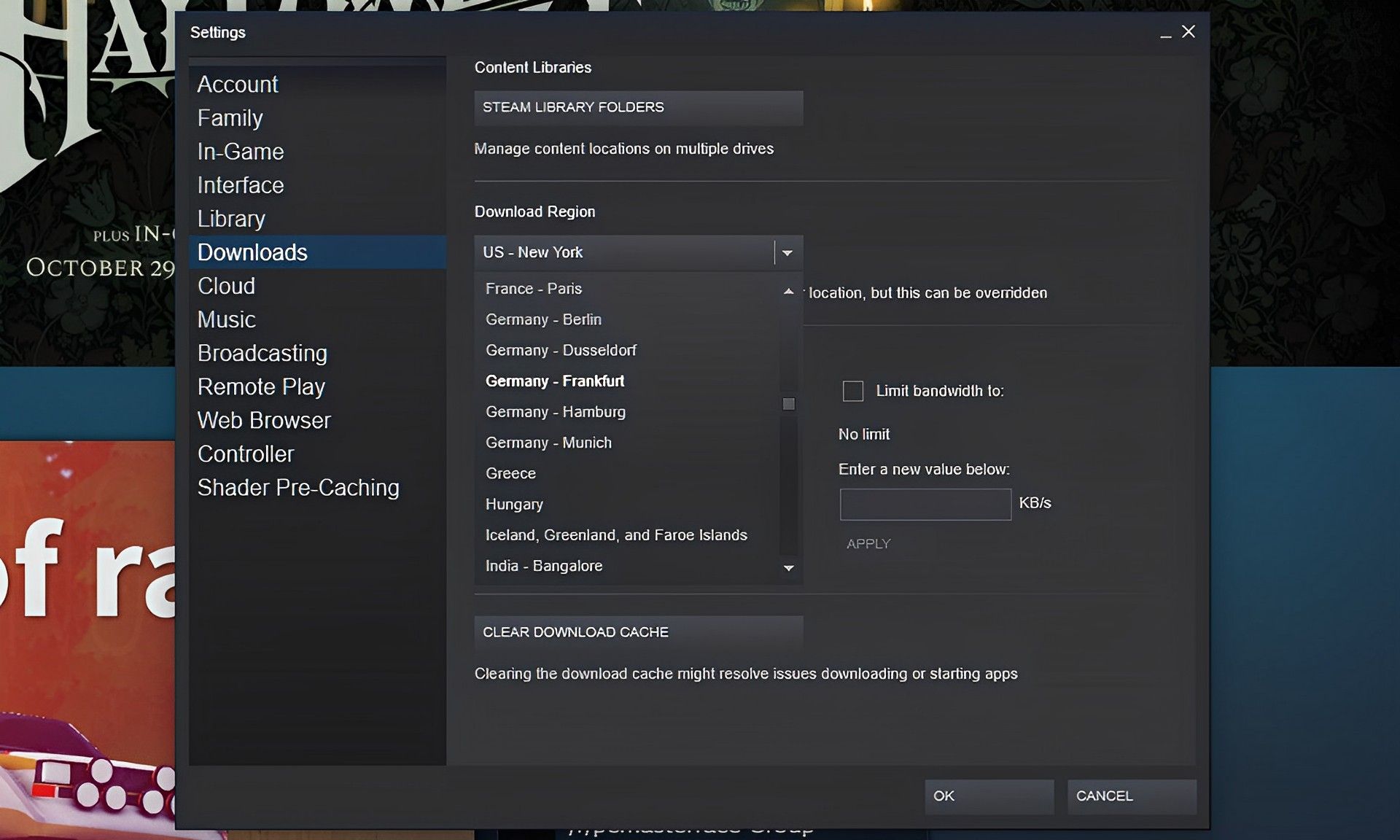
Entfernen des Bandbreitennutzungslimits auf Steam
Mit etwas Experimentieren sollten Sie in der Lage sein, die idealen Parameter zur Erhöhung Ihrer Download-Geschwindigkeit zu bestimmen. Sie müssen jedoch auch prüfen, ob Steam Bandbreitenbeschränkungen hat.
Stellen Sie im Menü Steam-Einstellungen > Downloads sicher, dass die Einstellung Bandbreite beschränken auf auf Keine Begrenzung eingestellt ist.
Dadurch kann Steam daran gehindert werden, Ihre Verbindung zu drosseln, und ihm die volle Berechtigung erteilen, Ihre maximalen Downloadraten zu verwenden, um Spiele schneller herunterzuladen. Wenn es ein Limit gibt und es entfernt wurde, sollten Sie in der Lage sein, das Problem mit dem langsamen Steam-Patching zu beseitigen.
Damit die neuen Einstellungen wirksam werden, müssen Sie Steam neu starten. Wenn diese Einstellungen aktiviert sind, sehen Sie möglicherweise schnellere Download-Geschwindigkeiten, aber dies kann nicht garantiert werden.
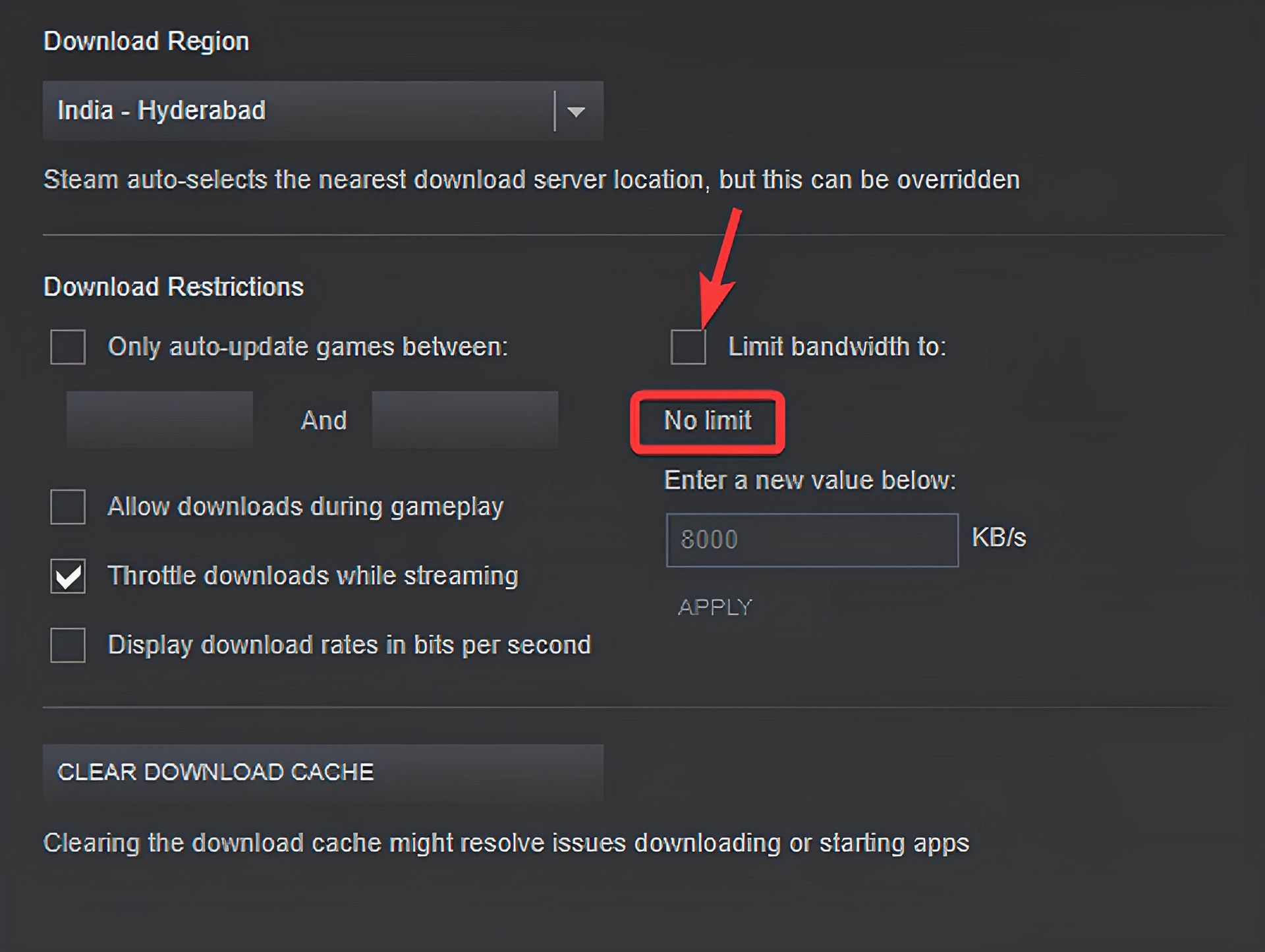
Stoppen anderer Bandbreitennutzungen
Wenn Steam mit anderen vernetzten Geräten oder Programmen um Bandbreite konkurriert, werden Ihre Download-Geschwindigkeiten nie so gut sein, wie sie vielleicht sind.
Schließen Sie alle anderen Programme, wie z. B. Ihre Browser, die möglicherweise versuchen, die Verbindung zu entführen, um Steam bei seiner Arbeit zu unterstützen. Alle anderen internetfähigen Geräte, die möglicherweise gleichzeitig Ihre Verbindung nutzen, sollten ausgeschaltet werden. Wenn das Problem mit dem langsamen Patchen von Steam immer noch auftritt, liegt dies möglicherweise daran, dass Ihr Internet mit anderen belegt ist.
Stellen Sie sicher, dass niemand in Ihrem Zuhause Inhalte von Netflix oder anderen Quellen streamt, während Steam herunterlädt, wenn Sie gerne streamen.
Sie möchten sicherstellen, dass das Herunterladen Ihres nächsten Spiels so viel Internet wie möglich beansprucht.
Priorisierung des Steam-Datenverkehrs
Bei einigen Routern können Sie den Datenverkehr zu einem bestimmten Gerät priorisieren. Möglicherweise können Sie sie auch verwenden, um bestimmten Netzwerkverkehr zu priorisieren. Ihr Computer erhält dadurch eine größere Bandbreite, wodurch Ihre Downloads beschleunigt werden. Um die Dinge zu beschleunigen, sehen Sie nach, ob Ihr Router über diese Option verfügt, und versuchen Sie, dem Steam-Verkehr Vorrang zu geben.
Sie müssen die Anweisungen des Modems oder Routers beachten, um dies erfolgreich durchzuführen.
Wechseln Sie zu einer Ethernet-Verbindung oder besser zu WLAN
Auch wenn Ihre WLAN-Verbindung ziemlich stark ist, ist eine kabelgebundene Ethernet-Verbindung fast immer vorzuziehen. Verbinden Sie Ihren Gaming-PC nach Möglichkeit über ein Ethernet-Kabel direkt mit Ihrem Router (und Ihrer Internetverbindung).
Dies bietet die schnellsten Raten und Bandbreiten im Gegensatz zu WLAN-Verbindungen, die zu Störungen, langsameren Geschwindigkeiten und anderen Problemen führen können.

Aber für viele von uns sind unsere Router weit von unseren Gaming-Computern entfernt. Außerdem ist es nicht immer möglich, Ethernet-Kabel im ganzen Haus zu verlegen. Sie könnten darüber nachdenken, einen Knoten in einem Mesh-Netzwerk einzurichten und ihn über Ethernet mit Ihrem PC zu verbinden, um dieses Problem zu umgehen. Falls das Problem mit dem langsamen Steam-Patching ein grundlegendes Ergebnis des langsamen Internets ist, können solche Upgrades die eigentliche Lösung für das Problem sein.
Powerline-Extender, mit denen Sie Ethernet-Verkehr über Ihre elektrischen Leitungen senden können, sind möglicherweise auch das, was Sie bevorzugen. Sie können jede dieser Techniken verwenden, um etwas mehr Geschwindigkeit und Leistung aus Ihrer Netzwerkverbindung für schnellere Ladezeiten von Steam herauszuholen.
Natürlich müssen Sie möglicherweise gegen die Interferenz kämpfen, wenn Sie Ihre WLAN-Verbindung nicht ausschalten können. Gehen Sie nach Möglichkeit näher an Ihren WLAN-Router heran oder ersetzen Sie ihn durch ein schnelleres Modell. Neuere Protokolle übertreffen ältere WiFi-Protokolle in Bezug auf Geschwindigkeit und Bandbreite deutlich, wie z. B. 802.11ac (WiFi 5).
Sie (und Ihre Steam-Downloads) verlieren, wenn Ihr Router keine höheren WLAN-Raten unterstützt.
Versuchen Sie eine andere Verbindung
Möglicherweise müssen Sie darüber nachdenken, drastischere Maßnahmen zu ergreifen, wenn Ihre Steam-Downloads immer noch sehr langsam sind. Versuchen Sie, die Internetverbindung eines Freundes oder Verwandten zu verwenden, wenn Ihr PC tragbar ist, um die Aufgabe abzuschließen.
Der einfachste Weg, um sicherzustellen, dass Sie Ihre Steam-Downloads beschleunigen können, ist die Verwendung einer schnelleren Verbindung. Sie können das Spiel schneller spielen, wenn das Spiel zu groß für Ihre Verbindung ist. Sie können Steam-Spiele über einen mobilen Hotspot und Ihr mobiles Datenvolumen herunterladen, wenn Sie über einen unbegrenzten Datentarif und eine 4G- oder 5G-Verbindung verfügen.
Achten Sie jedoch darauf, dass dies nicht gegen die Nutzungsbedingungen Ihres Netzbetreibers verstößt. Wenn Ihr Limit Tethering nicht abdeckt, können Sie später mit einer saftigen Rechnung für den Datenverbrauch konfrontiert werden.
Wenn Sie Ihre Verbindung für ein schnelleres Netzwerk ändern und das Problem mit dem langsamen Steam-Patching immer noch nicht behoben ist, empfehlen wir Ihnen, sich mit dem zu verbinden Steam-Support-Team für die ultimative mögliche Lösung. Falls alle Methoden, die wir Ihnen empfohlen haben, Ihr Steam-Patching-Slow-Problem nicht beheben, werden sie dies wahrscheinlich tun können.
Das war es also für unseren Leitfaden zur Behebung des Problems mit dem langsamen Steam-Patching. Wenn Sie mehr über unsere anderen Leitfäden auf Steam lesen möchten, werfen Sie einen Blick darauf und bleiben Sie wachsam für alle Probleme, die Steam möglicherweise vor Sie stellt.
- Steam-Familienfreigabe funktioniert nicht
- Blackbox-Fehler in Steam-Freundesliste
- Steam-Erfolge werden nicht in der Bibliothek angezeigt
Source: Steam-Patching langsam: Wie kann man Steam-Downloads reparieren und beschleunigen?